O conceito "renderizar" nesse contexto significa o preparo de dados de documentos especialmente para a reprodução no proof. Nessa operação você pode realizar ajustes específicos na área de parâmetro "Aparelho" do Proofer selecionado e ajustess que afetam a reprodução de cores no Proof.
Área "Aparelho"
Nesta área você pode configurar parâmetros específicos a aparelhos para o proofer configurado na Lista menu "no". A seleção dos possíveis parâmetros pode variar conforme o aparelho.
Campo "Tipo"
Aqui é exibido o aparelho de proof ajustado na lista menu "no".
Lista de seleção "Tamanho"
Configure aqui o tamanho do material da mídia do proofer. Nos campos "Dimensões" são exibidas as dimensões de cada unidade de medida.
Lista de seleção "Material"
Se disponível, você pode selecionar aqui vários tipos de papel para o proof. As opções de configuração oferecidas aqui serão lidas das propriedades do driver de aparelho de proofer respectivo e transferidas para o Prinect Cockpit. Portanto podem haver diversos materiais disponíveis aqui dependendo do aparelho ativado.
Lista de seleção "Resolução"
Selecione a partir da lista menu a resolução desejada para o proofer. As resoluções oferecidas dependem das propriedades do proofer.
Opção "Otimização para Inspection Control".
Condição básica: Esta opção só está disponível, quando a seguinte condição básica for cumprida:
Uma "Impressora Soft-Proof-Drucker" do tipo "TIFF" tem de ser configurada com o Proofing Engine Manager e parametrada para o espaço cromático RGB. Esta "Impressora Soft-Proof" tem de ser ajustada para esta sequência:
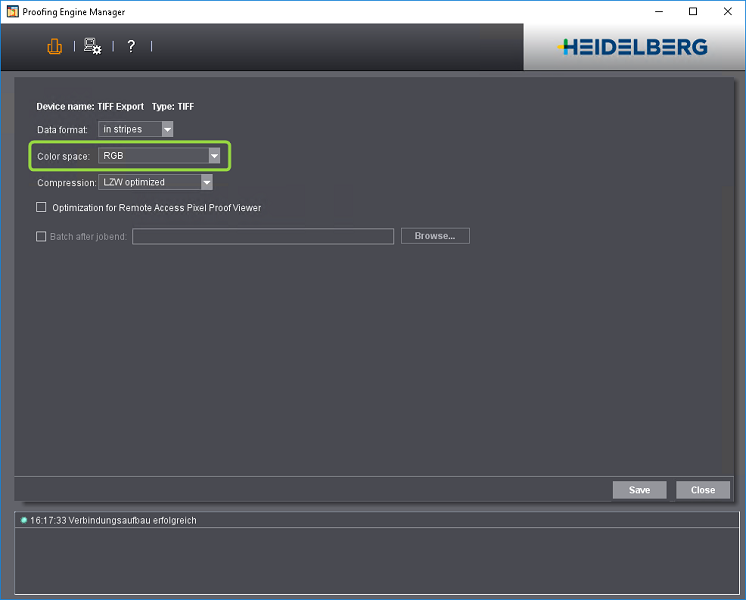
Quando você ativa esta opção, a sequência "PageProof" cria arquivos Tiff especiais para Inspection Control. Neste caso os arquivos de emissão contêm os seguintes parâmetros:
•A resolução é ajustada em 200 dpi (necessário para Inspection Control).
•É ajustado um fator AntiAliasing 6. Assim é criada uma imagem fortemente alisada, que combina de modo ótimo com os resultados de escaneamento do Inspection Control.
Lista de seleção "Resolução de intérprete"
Escolha a resolução desejada para a resolução desejada do Interpreter. Para certas impressoras, a resolução do Interpreter pode ser configurada de modo divergente da resolução da impressora; p. ex. a resolução do Intepreter pode ser configurada menor para elevar o desempenho do processamento da encomenda.
Opção "Antialiasing"
Se você ativar essa opção, ao se calcular os dados do proofer é usado um processo de equalização de cantos (antialiasing). O antialiasing é desativado automaticamente se a resolução ultrapassar certos limites Em tais casos não seria possível uma melhoria de qualidade e o antialiasing ligado só causaria uma são do volume de dados.
Lista de seleção "Tinta"
No Color Proof Pro Engine Manager você pode selecionar diferentes tipos de tinta com o "Profile Keeper" dependendo do aparelho de proof. Dessa maneira você pode selecionar a tinta que será usada para a publicação de proof com essa sequência PageProof. Então para a Epson Stylus Pro 7600 existem p. ex. diferentes tintas para papel fosco ou brilhante. Certifique-se de que o proofer esteja com a tinta configurada!
Lista de seleção "Indentação"
Se o aparelho de publicação dispuser de diversas fontes de papel, você pode selecionar uma fonte de papel aqui. Na Epson Stylus Pro 7600 você pode selecionar p. ex. entre "folha individual" e "rolo".
Lista de seleção "perfil de proofer"
Aqui o perfil usado devido ao parâmetro escolhido "tipo de papel", "resolução" e "tinta" é exibido. Se no Color Proof Pro Engine Manager tiverem sido criadas mais de uma combinação EPL/ICC para uma combinação de parâmetros de tipo de papel, resolução e tinta (p. ex. com diferentes modos de qualidade), então ainda é possível selecionar com o nome do perfil nessa caixa.
Opção "correção visual"
No Color Proof Pro Engine Manager você pode realizar uma pós-linearização da reprodução de cores do proofer. Para tal você pode alterar as curvas de gradação para certos excertos de cores ou grupos de excertos de cores manualmente, dependendo de uma avaliação visual dos resultados de proof e de impressão. As configurações podem ser salvas como arquivo (*.lvc). Para usar a pós-linearização para a impressão de proof, você ativa essa opção e seleciona com o botão "Pesquisar" o arquivo ".lvc" desejado.
Lista de seleção "Excertos de cores"
Aqui você pode configurar o que deve acontecer no proofing de excertos de cores especiais ou de processo. As seguintes opções estão disponíveis:
•Converter todas as cores em tons de cinza
Todos os canais de cores especiais e CMYK (excertos de cores) serão reproduzidos no canal preto. Como resultado aparece um excerto de preto onde, além das proporções de preto, as proporções de ciano, magenta, amarelo e eventualmente de cores especiais estão incluídas como tons de cinza.
•Transferir o manuseio das cores ao aparelho (pré-configuração)
O manuseio de cores especiais é executado como estiver configurado para o Engine Manager parametrizado para o aparelho de proof selecionado (Color Proof Pro, Proofing Engine Manager). Para aparelhos de proof "verdadeiros", ou seja, aparelhos que criam proofs impressos, as cores especiais geralmente são convertidas em cores de processo. Com um aparelho de "Softproof" como p. ex. o "TIFF Export" (Proof Open), cores especiais também podem ser publicadas.
Opção "Remover cores ProofColor / DieLine"
Se essa opção estiver ativada, objetos não definidos na cor "ProofColor" ou "DieLine" não serão representados no proof. Tais objetos podem ser p. ex. marcas de recorte ou marcas de registro. Tais marcas geralmente são projetadas para um Formproof e não são necessárias no proof de cores.
A cor "ProofColor" é uma cor especial especial emitida na Prinect Signa Station na criação do layout de assinatura para objetos como deve aparecer na impressão de Formproof, mas não na publicação de expositor. Tais objetos podem ser p. ex. marcas de recorte ou marcas de registro. De acordo, a cor especial "DieLine" é usada na Prinect Signa Station no Markenlayer. Linhas na cor "DieLine" servem para descrever as páginas e o formato da folha.
Opção "remover excertos transparentes"
Se você ativar essa opção, excertos transparentes não serão publicados nem representados no proof.
Opção "Otimizar Step e Repeat"
Essa opção foi pensada para trabalhos de impressão onde houver várias páginas idênticas em uma folha (repetições múltiplas). O objetivo da otimização Step and Repeat é interpretar objetos repetidos só uma vez para reduzir o tempo de processamento.
Ativando a opção "Otimizar Step and Repeat" a função é acionada. Então em trabalhos de impressão contendo repetições múltiplas os objetos repetidos só serão interpretados uma vez.
Restrições:
A Otimização Step and Repeat não será realizada durante o processamento apesar de a opção estar ativada se pelo menos uma das seguintes condições não for satisfeita:
•As páginas repetidas estão giradas e a rotação não ocorre como múltiplo de 90° (p. ex. 1° para compensar erros de corte).
•As páginas são distribuídas para a publicação de proof com a seleção da opção "Imposição > Em caso de meio pequeno > Pastilhas em diversos meios".
Área "Gerenciamento de cores de proof"
No Prinect Workflow, o gerenciamento de cores pode ser parametrizado na forma da opção "Conversão de cores" em diversos lugares. Estes ajustes tem efeito sobre diferentes áreas do Workflow Prinect - dependendo da sequência na qual eles foram ativados. Para a saída Proof, os parâmetros especiais de gerenciamento de cores são relevantes e não são detectados pelos parâmetros encontrados na opção "Conversão de cores". Tais parâmetros são p. ex. perfis de aparelho especiais, opções de proof como p. ex. simulação de branco de papel, etc. Essas opções podem ser parametrizadas na área "Gerenciamento de cores de proof". Para o proof de páginas usado principalmente para avaliar as páginas coloridas, é necessário um gerenciamento de cores de proof correto. Por causa disso, você deve realizar as configurações nessa área com extremo cuidado.
A área de parâmetro "Gerenciamento de cores de proof" será ativada coom a caixa de opções respectiva.
Campo "Perfil de impressão"
Para obter uma concordância entre o processo de impressão em offset e a publicação de proof, você precisa selecionar um perfil de publicação de impressão (perfil ICC ) representando um padrão de publicação de processo de impressão offset (p. ex. ISO coated). O perfil selecionado aqui precisa ser idêntico ao perfil de impressão selecionado na sequência "Prepare" em "conversão de cores > publicação ". Com o perfil de publicação de impressão você determina quais ajustes de cores o gerenciamento de cores de proof realiza para o processo de impressão. O perfil de impressão na publicação de proof será usado para simular o processo de publicação no proofer. Já se encontram instalados vários perfis de impressão padrão no software Prinect. Você pode carregar um perfil de impressão clicando em "Pesquisar". Automaticamente abre uma pasta com perfis de impressão pré-configurados no ambiente Prinect. Você também pode inserir manualmente um caminho e o nome de perfil.
Em "Administração " > "Recursos" > "Perfis ICC" você obtém uma vista geral de todos os perfis ICC disponíveis no Workflow Prinect. Aqui você também pode importar perfis novos, criar novas pastas de perfis, apagar perfis, etc. Os perfis ICC estão salvos na pasta "SysConfig\Resources\Perfis ICCs". "SysConfig" é a pasta de configuração liberada no servidor Prinect.
Opção "Usar o perfil de impressão das configurações de encomenda, se disponível"
Se essa opção estiver ativada, será usado um perfil de publicação alocado à encomenda no "Processo de impressão".
Nas configurações de encomenda você pode verificar na guia "Processo de impressão" na zona "Teste de consistência" se um perfil de impressão que você aloca a uma encomenda é apropriado para esse propósito:
•Se houver um ponto verde na frente do perfil de impressão selecionado, a encomenda pode ser processada com o perfil de impressão selecionado.
•Se houver um triângulo amarelo na frente do perfil de impressão selecionado, existe um conflito. Neste caso você deve usar um outro perfil de impressão.
Opção "Usar PDF/X Output-Intent embutido, se disponível, como perfil de impressão"
•Se essa opção for ativada, o sistema se comportará da seguinte maneira:
·Se estiver sendo processando um arquivo PDF/X no qual um perfil ICC estiver embutido, o perfil de impressão embutido será usado para a implementação do espaço cromático. O perfil de impressão configurado em "Perfil de impressão" é ignorado.
·Se não houver nenhum Output Intent, será usado o perfil de impressão configurado em"perfil de impressão".
•Se essa opção não estiver ativada, o perfil de impressão configurado em "Perfil de impressão" será usado para a conversão de espaço cromático.
Um PDF/X Output Intent eventualmente embutido não será usado para a conversão de espaço cromático durante a bei der publicação impressa.
Se você quiser processar encomendas conforme as diretrizes PDF/X, você sempre deve ativar essa opção.
Parâmetro "Tipo de papel da impressão offset"
O Prinect Renderer processa cores especiais para emissões Proof com algoritmos espectrais e representa estas cores no espaço de cor Proofer. Para obter resultados tão reais quanto possível, são utilizados diferentes conjuntos de dados espectrais para fins de simulação de diferentes tipos de papel Offset-ISO.
Na lista de seleção "Tipo de papel da impressão offset:" você pode selecionar o tipo de papel ISO, que deve ser utilizado para a impressão. Com esta seleção você controla qual jogo de dados espectrais deve ser utilizado para a simulação da emissão Proof. Isso provoca uma reprodução muito precisa das cores especiais no Proof.
Opção "Perfil de proofer"
Selecione aqui o perfil de publicação que deve ser usado para publicação de proof. Esse perfil será usado pelo gerenciamento de cores para a transformação no espaço cromático de aparelho do proofer controlado. Já se encontram instalados vários perfis de impressão padrão no software Prinect. Você pode carregar um perfil de impressão clicando em "Pesquisar" . Automaticamente abre uma pasta com perfis de impressão pré-configurados no ambiente Prinect. Você também pode inserir manualmente um caminho e o nome de perfil.
Em "Administração " > "Recursos" > "Perfis ICC" você obtém uma vista geral de todos os perfis ICC disponíveis no servidor Prinect. Aqui você também pode importar perfis novos, criar novas pastas de perfis, apagar perfis, etc. Os perfis ICC estão salvos na pasta "SysConfig\Resources\Perfis ICCs". "SysConfig" é a pasta de configuração liberada no servidor Prinect.
Indicação: Para garantir uma publicação de proof com fidelidade de cores, recomenda-se caracterizar o proofer usado com as mídias e tintas usadas individualmente e importar os perfis ICC daí resultantes. Os perfis de proof de publicação padrão foram pensados para fins de testes e não são adequados para uma publicação de proof de alto valor.
Indicação: Para Proofer, controlados com o Color Proof Pro, não pode ser selecionado um perfil Proofer, visto que o perfil já foi parametrado nas configurações de aparelhos do software Color Proof Pro.
Lista de seleção "Rendering Intent"
Além da seleção de perfis ICC, você pode configurar o comportamento de reprodução para cada tipo de imagem ou gráfico que podem ocorrer nos documentos. O comportamento em reprodução determina de qual maneira o ajuste de cor será realizado: como em uma transformação do espaço cromático geralmente sempre ocorrem perdas, pode ser importante p. ex. obter a percepção fotográfica de um modo a levar em conta uma restrição do número de valores de cores. Para o comportamento de reprodução estão disponíveis os seguintes parâmetros: "saturado", "fotográfico", "relativamente colorimétrico" e "Absolutamente colorimétrico":
•Retendo saturação (inglês.: saturation)
Na publicação as cores serão reproduzidas de modo que a saturação de cores é mantida ou até enfatizada. Aqui a reprodução colorimetricamente exata das cores é mantida ou não. O tipo de ajuste de escopo de espaço cromático é específico ao fabricante e pode ser parcialmente configurada pelo cliente durante a criação do perfil. Essa opção é adequada para gráficos comerciais onde a saturação de cores é o atributo mais importante na reprodução de cores.
•fotográfico (orientado à percepção, inglês: perceptual)
Com o parâmetro "Fotográfico" você obtém uma publicação que mantém a percepção sensorial do modelo. Isso significa que a reprodução colorimétrica exata das cores muda em favor da manutenção das relações cromáticas relativas. Aqui o espaço cromático de publicação é comprimido, isto é, são publicadas "menos" cores que havia no modelo. O ajuste de escopo de espaço cromático é executado então de modo que todas as cores naturais do modelo sejam reproduzidas com o botão correto, mas com contraste limitado. O tipo do ajuste de escopo de espaço cromático é específico ao fabricante e certos aspectos, como p. ex. a alteração de contraste e colorido podem ser parcialmente configuradas pelo cliente durante a criação do perfil. Essa opção é tipicamente adequada para fotografias.
•Relativamente colorimétrica (inglês: relative colorimetric) (sem simulação de branco de papel )
As cores são reproduzidas exclusivamente levando-se em conta a fonte de luz. O comportamento em reprodução dos meio de impressão (p. ex. a cor do papel não impresso) é ignorada. Então p. ex. o ponto branco de um monitor é reproduzido corretamente no meio de impressão. Todas as cores dentro do espaço cromático de publicação serão reproduzidas identicamente. Todas as cores fora do espaço cromático de publicação serão reproduzidas na margem do espaço cromático. Esse comportamento em reprodução tem a vantagem de que pontos brancos de diferentes meios de publicação são levados em conta. Porém tem a desvantagem de que ajustes de cores não são mantidos exatamente com a passagem de um meio de publicação para o outro. Assim pode ocorrer que detalhes muito escuros ou coloridos não podem ser reproduzidos nos modelos com diferenciação. Na simulação de um processo de publicação não ocorre simulação do material de impressão. Se a simulação for executada no papel de tiragem, o resultado corresponde aos Rendering Intents "Absolutamente colorimétrico". Esse comportamento em é especialmente adequado para gráficos de vetores.
•Absolutamente colorimétrica (inglês: absolute colorimetric) (simulação de branco de papel)
Cores são reproduzidas levando-se em conta a fonte de luz e o ponto branco do meio (p. ex. da cor do papel não impresso). Portanto p. ex. o ponto branco de um papel de jornal deslocado em relação ao ponto branco p. ex. de papel de impressão de imagens em direção ao amarelo, é reproduzido com um amarelado. Por causa disso o "Absolutamente colorimétrico" é a configuração padrão para a publicação proof. Todas as cores fora do espaço cromático de publicação serão reproduzidas na margem do espaço cromático. Esse comportamento em reprodução tem a vantagem de que valores de cores não mantidos exatamente com a passagem de um meio de publicação para o outro. Mas tem a desvantagem de que as fores fora espaço cromático de publicação não são diferenciadas. Esse comportamento em reprodução é especialmente adequados para logotipos ou objetos monocromáticos que devem ser reproduzidos exatamente em diferentes meios de publicação
Indicação: Para publicações de proof associadas a cores você deve realizar as seguintes configurações para o comportamento de reprodução:
Se você não precisar de simulação de branco de papel, você deve usar o comportamento reprodução "Relativamente colorimétrico".
Se for necessária uma simulação de branco de papel, você deve usar comportamento de reprodução "Absolutamente colorimétrico". Aqui todas as cores dentro da quantidade de cortes como de espaço cromático de fonte e alvo são reproduzidas identicamente. Como um proofer geralmente descreve um espaço cromático maior como a publicação impressa a ser simulada, é importante aplicar esse comportamento em reprodução. Se mesmo assim acontecer que cores do arquivo de cor a passar por proofing estiverem fora do espaço cromático do proofer, essas cores serão reproduzidas na "borda" do espaço cromático do proofer, isto é, todas as cores fora espaço cromático do proofer serão reproduzidas sem diferenciação com as cores que ainda são suportadas pelo proofer. Isso pode fazer com que as profundidades não sejam reproduzidas com uma graduação tão boa.
Os comportamentos em reprodução "fotográfico" e "retendo saturação" não são adequados para propósito de proof. Você pode usá-los na sequência "PageProof" se você quiser usar essa sequência para impressões em cores em um aparelho de proof sem que o valor seja colocado em uma pré-visualização de proof associada a cores.
Opção "Manter 100% preto"
Se você ativar esta opção, o gerenciamento de cor não altera um preto puro 100%, p.ex. texto preto.
Indicação: Esta opção atua para emissões CMYK adicionalmente (aditivo) aos parâmetros ajustados na opção "Manter tons pretos", ou seja, ela neutraliza os parâmetros da opção "Manter tons pretos". Se você quiser que os ajustes da opção "Manter tons pretos" tenha efeito sobre as emissões CMYK, você tem de desativar esta opção.
Esta opção também tem efeito sobre emissões Multicolor-Proof com espaços cromáticos de emissão CMYKOG ou CMYKRGB, enquanto a opção "Manter tons pretos" não tem efeito sobre esta opção (veja indicação a seguir).
Opção "Manter tons pretos"
Indicação: O parâmetro "Manter tons pretos" só tem efeito, quando o perfil de entrada e o perfil de emissão são respectivamente perfis CMYK. Estes ajustes não tem efeito em especial sobre Multicolor-Proofer com espaços cromáticos de emissão CMYKOG ou CMYKRGB. Para manter 100% preto para estes Proofer, você pode ativar a opção "Manter 100% preto".
Trabalhos de impressão geralmente são criados com intenção de um preto "Longo" ou "Curto", p. ex. com um preto curto, para melhorar os tons de pele e a lisura da impressão em trama com um preto curto, ou com um preto longo, para estabilizar o balanço de cinza com reproduções de aparelhos técnicos pretos ou de cor metálica. Em geral, falamos de um "preto curto" quando apenas pouca cor preta (K) é usada para melhorar o contraste e o desenho detalhado em áreas escuras. Se o preto é usado para substituir mais ou menos grandes, partes iguais das três cores cromáticas C, M, Y na mistura de cores (redução de subcores) e assim reduzir a quantidade de cores na impressão, fala-se de um "preto longo".
Se em um trabalho de impressão for executado uma conversão de processo (Gerenciamento de Cores de CMYK para o CMYK do aparelho de emissão planejado), então o comprimento do canal preto na publicação normalmente só depende da estrutura do perfil de publicação. O Heidelberg Gerenciamento de Cores Heidelberg contudo é capaz de modificar a estrutura ide preto do perfil de publicação durante a conversão de processo de modo que se assemelha à estrutura de preto do perfil de entrada. Isso só funciona se a estrutura de preto original no perfil de publicação mais tempo o no perfil de entrada.
Essa opção afeta a proporção de preto em gráficos e imagens CMYK. Se a opção for ativada, a estrutura de preto é mantida como está na encomenda. Se forem necessários ajustes para obter uma impressão visual do tom de preto, esses ajustes serão realizados pelo Gerenciamento de Cores.
Opções "Especial", "Base" e "K=K".
•Especial (padrão)
Essa configuração é para um processo especial que trabalha da seguinte maneira:
·Para tons médios ou claros as cores C, M, Y são convertida no espaço cromático CMYK de destino. K é convertido por meio de uma curva de gradação.
·Para tons escuros é usada uma representação especial de 4 dimensões com preservação K.
Em longas séries de testes esse processo é considerado o melhor. O parâmetro "especial" conserta a maioria dos problemas em documentos complexos. Esse parâmetro só está disponível no Gerenciamento de Cores da Heidelberg. Essa configuração é adequada para documentos com texto. imagens em cores e cinzas.
•Base
As cores C, M, Y são convertidas para o espaço cromático CMYK alvo, K é convertido por meio de uma curva de gradação em densidade de destino. A curva de gradação se necessário resolve problemas com densidades diferentes nas tintas pretas. Essa configuração é adequada para documentos com imagens em tom de cinza.
•K = K
Só as cores C, M, Y são convertidas para o espaço cromático CMYK alvo, K não é convertida. A estrutura de preto permanece idêntica. Essa configuração é ideal para documentos com uma alta proporção de texto e imagens de dois níveis.
Indicação: A configuração "K = K" pode causar problemas na publicação, se as tintas pretas do espaço cromático alvo e origem tiverem densidades diferentes
Indicação: Recomenda-se ativar as opções "manter estrutura de preto", mesmo se isso aumentar um pouco o tempo de cálculo das encomendas.
Para a publicação de proof, cores especiais serão substituídas por suas proporções CMYK. Com as seguintes opções você pode parametrizar o comportamento de sobre-impressão de cores especiais:
Opção "Representação mais fiel à impressão das cores especiais (impressão conjunta e opacidade)"
Se você ativar essa opção, será usado um algoritmo inteligente para o proofing de cores especiais, que acessa um banco de dados interno de cores especiais. Nesse banco de dados existem informações detalhadas sobre as cores especiais conhecidas que possibilitam uma reprodução muito precisa de cores especiais no proof. Esse comportamento representa uma significativa melhoria em relação à representação de cores especiais a partir das substituições de cores de processo definidas nas tabelas de cores.
Para a representação de cores especiais no proof, são usados valores para a substituição de cores de processo determinadas com análises e séries de testes precisos. Aqui também é implementada a opacidade das cores especiais definida na tabela de cores ou nas configurações de encomenda com precisão.
Indicação: Com esse método de representação de cores especiais no proof, o número de cores especiais representáveis sofre uma limitação. O número máximo de cores especiais é calculado conforme a seguinte fórmula:
Número máximo de cores especiais representáveis = 32 - 2 * número de cores de processo .
Se você publicar p. ex. 4 cores de processo (CMYK), o número máximo de cores especiais é 32 - 2 * 4 = 24.
Com 6 cores de processo (Hexachrome) resulta um número máximo de cores de processo de 32 - 2 * 6 = 20.
Se o número máximo de cores especiais for ultrapassado, ocorre publicação de proof com as substituições de cores de processo como definidas nas tabelas de cores. Isso geralmente gera uma reprodução de cores especiais completamente diferente no proof. Observe que essa conversão entra assim que o número máximo de cores especiais for ultrapassado conforme a fórmula acima!
Opção "Representar as cores definidas na tabela de cores como 100% opacas"
Todas as cores especiais serão impressas 100% opacas.
Cuidado: Essa opção só foi projetada para casos especiais onde é absolutamente necessário que as cores especiais sejam publicadas opacas no proof. Só ative essa opção se você tiver certeza de que a publicação de proof opaca das cores especiais é também realmente necessária. Caso contrário há o risco de que objetos definidos em cores de processo sejam cobertos por cores especiais opacas e no proof sejam cobertos por cpres especiais definidas como opacas e mais tarde permaneçam mesmo assim visíveis na impressão ("translucidez").
Opção "Imprimir todas as cores especiais de modo transparente para controlar a sobre-impressão"
Se você ativar essa opção, todas as cores especiais serão impressas transparentes e não com a opacidade com que foram originalmente definidas nas tabelas de cores. Assim é possível identificar melhor na impressão em proof se objetos de cores especiais estão definidos com sobre-impressão e realmente devem ter perfurantes. Através desses objetos o pano de fundo poderia ficar indesejadamente "translúcido" na impressão.